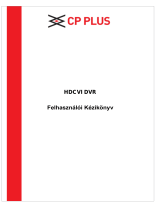Stránka sa načítava...

1
FELHASZNÁLÓI KÉZIKÖNYV
1. Telepítési ábra
Telepítési lépések
2.1 Merevlemez telepítése:
A DVR nem tartalmaz gyárilag merevlemezt. Merevlemez nélkül a készülék nem tud rögzíteni és keresni fogja a
merevlemezt időről időre.
Kérjük, csak a gyártó által jóváhagyott merevlemezek közül válasszon, mert csak ebben az esetben garantálható a
hosszú élettartam és a felvételek biztonsága. Számítógépből a DVR-be telepített merevlemez hibát és ciklikus
újraindítási hullámot okozhat. Merevlemezt kizárólag olyan helyen vásároljon, ahol garantálják annak minőségét.
A telepítés során szüksége lesz egy kereszt hornyos (csillagfejes) csavarhúzóra. Merevlemez telepítésének lépései:
1: Távolítsa el a készülék felső burkolatát. (1. ábra)
2: Helyezze a merevlemezt a megfelelő helyre, majd rögzítse azt a mellékelt csavarokkal. (2.3.4. ábrák)
3: Csatlakoztassa a tápkábelt és az adatkábelt.
4: Helyezze vissza a készülékre annak felső burkolatát, majd rögzítse azt a csavarokkal.
①Burkolat eltávolítása ②Helyezze el a 4 csavart ③A merevlemez rögzítési pontjai, és a burkolat alján található
illesztési pontok illeszkedjenek
④Rögzítse a merevlemezt a mellékelt csavarokkal
2.2 A készülék elhelyezése:
1. A DVR-t sima felületre telepítse, egy jól szellőző helyiségben.
2. Ne telepítse a DVR-t fűtőtest, légcsatorna közelébe vagy olyan helyre, ahol azt közvetlen napfény érheti. Óvja a
készüléket a nagy mennyiségű portól és a mechanikai rezgésektől.
3. Ne takarja le a készüléket és ne hagyja, hogy a burkolatra folyadék kerüljön.

2
2.3 Csatlakozók:
A képen a készülék hátsó burkolatát láthatja. A készülék hátsó burkolata típusonként eltérő lehet, így a csatlakozókat
javasolt megnevezés alapján beazonosítani.
1. VIDEO IN
Video bemeneti csatlakozó (kamera).
2. VIDEO OUT
Monitor, TV és egyéb kimeneti eszköz csatlakozó.
3. RS485: PTZ vezérlés (speed dome kamera)
4. ALARM OUT: Riasztási jel küldése, külső berendezésnek, riasztónak.
5. ALARM IN
Riasztási jel fogadása külső eszköztől, például mozgás érzékelőtől, nyitásérzékelőtől, rezgés érzékelőtől, stb.
6. VGA OUT
VGA monitor kimeneti csatlakozó (LCD).
7. NETWORK
Hálózati Ethernet csatlakozó, switch, router, stb. csatlakoztatására.
8. TÁPCSATLAKOZÓ BEMENET
12V tápegység csatlakozó
9. USB BEMENETEK
Egér és hordozható tároló egységek csatlakozója. Az USB eszközök segítségével biztonsági mentés, de firmware
frissítés is végezhető.
10. AUDIO IN
Audio bemenet.
11. AUDIO OUT
Audio kimenet. (hangszóró, stb.)
2.4 Gyors elérés menü elemei (jobb egérgomb)
Ha a jobb egérgombbal kattint, akkor az ábrán látható menü jelenik meg: (Megjegyzés: a jobb egérgombbal ki is
léphet a menüből.)

3
2.5 Bejelentkezés a főmenübe
A készülék bekapcsolása után kattintson a bal egérgombbal vagy nyomja meg az Enter gombot a távirányítón, a
bejelentkező képernyő megjelenítéséhez, ahol a felhasználó név és jelszó beírásával bejelentkezhet.
Megjegyzés: Az alapértelmezett felhasználó név (admin) és jelszó (88888888, 66666666).
Az admin, 88888888, kombináció a magasabb jogosultságú felhasználói szint, míg a 66666666 jelszó
az alacsonyabb szintű (csak a megfigyelés, visszajátszás és mentés funkciók érhető el).
2.6 Ikonok és azok magyarázata
MEGFIGYELŐ KÉPERNYŐ ZÁROLVA;
MOZGÁS ÉRZÉKELÉS AZ AKTUÁLIS CSATORNÁN;
RÖGZÍTÉS JELZÉSE AZ AKTUÁLIS CSATORNÁN;
KAMERA VIDEÓ JELVESZTÉS AZ AKTUÁLIS CSATORNÁN;
AZ AKTUÁLIS KÉP RÉSZBEN NAGYÍTHATÓ, NYOMJA MEG A BAL EGÉRGOMBOT, HÚZZON EGY NÉGYZET ALAKÚ KIJELÖLÉST, MAJD
ENGEDJE FEL AZ EGÉRGOMBOT, A KIJELÖLT KÉPTERÜLET NAGYÍTÁSÁHOZ;
RÉSZBEN NAGYÍTOTT KÉP, A NAGYÍTÁS NEM LEHETSÉGES
A CSATLAKOZTATOTT CD/DVD-RW MEGHAJTÓ KÉSZENLÉTI MÓDBAN;
AZ ESZKÖZ HÁLÓZATHOZ (PPPOE / CHINA UNICOM 3G / MOBILE 3G / TELECOM3G) CSATLAKOZIK;
CSATLAKOZTATOTT ESATA TÁROLÓ;
Nincs telepített merevlemez; Ha a készülék merevlemez nélkül működik, a hangjelző 4 rövidet sípol;
CSATLAKOZTATOTT SD KÁRTYA;
AZ AKTUÁLIS CSATORNA HANGJA NÉMÍTVA VAN;
CSATLAKOZTATOTT USB TÁROLÓ;
2.7 Rendszeridő, és videó hosszának beállítása
A rögzítés megkezdése előtt be kell állítani a rendszeridőt, mert a későbbiekben, elsősorban a rögzítési időpont alapján
tudja beazonosítani a felvételeket. Kattintson az egérrel, vagy használja 【↑】【 ↓】【 ←】【 →】 a gombokat a kurzor
mozgatásához.
2.8 Rendszeridő beállítása
Lépjen be a Main Menu---System Settings---Normal Settings menübe: Ha végzett a beállításokkal, akkor
automatikusan visszalép az előző menü képernyőre.
Rögzítés közben, ha az időbeállítások változtak, a rendszer automatikusan újraindul, mert az új időbeállítások csak
akkor lépnek érvénybe. Ha az időbeállítások nem változtak, akkor állítsa le a rögzítést és ismételje meg.

4
Az európai, video jelrendszer szabvány a PAL. Más területeken, ez eltérő lehet.
3.1 Videó hosszának beállítása
A videó hossza a rögzített felvételek időtartama. Javasolt legalább 30 perc videó hossz
beállítása. Minél hosszabb a beállított csatornánkénti rögzítési idő, annál nagyobb lesz a rögzített
fájlok mérete, így nagyobb lesz a tárhelyigényük is.
3.2 Videó vezérlés
Tanács: A rögzítés megkezdése előtt, ellenőrözze, hogy a telepített merevlemez formázva van-e, illetve, hogy
írható-olvasható hozzáférése van-e, mert ellenkező esetben, a készülék folyamatosan újra fog indulni.
Nyomja meg a jobb egérgombot, majd válassza a megjelenő menüből, a Manual Video opciót vagy lépjen be a
Main Menu—Senior Option—Recording Control menübe.
Válassza, a Manual Video vagy Auto Video opciót. A kiválasztott beállítás rádiógombja bekapcsolt állapotba vált.
Csatorna: Az összes elérhető csatorna száma. A csatornák száma, megegyezik a készülék hátlapján található video
bemenetek számával.
3.3 RIASZTÁS KI- ÉS BEMENETEK BEÁLLÍTÁSA
Menü elérési útvonala:
Main Menu—System Settings—Alarm Settings
ALARM IN: Hátsó burkolat riasztás bemenet csatlakozó száma: 1,2,3, …16
ALARM MODE: A kimenet módja. Alapértelmezett nyitott, vagy zárt. Általában az alapértelmezetten nyitott
beállítás aktív.
RECORD CHANNEL: Egy riasztás bement, egyszerre több csatorna képének rögzítését is indíthatja. Válassza ki a
riasztáskor rögzíteni kívánt csatornákat.
VIDEO EXTENDING: Riasztási rögzítés hosszának beállítása. A jel megszűnésétől számított maximum 60 mp.
ALARM OUT: Ha hang- és fényjelzés is szükséges riasztáskor, akkor válasszon egy riasztás kimenetet.
OUTPUT EXTENDING: Riasztás kimenet kikapcsolási késleltetése a jel megszűnésétől számítva.
PERAMBULATION FRAME: Riasztáskor, a PTZ kamera automatikusan az előre beállított megfigyelési pontra fordul.
PTZ LINKAGE: Az opció használatának feltétele a PTZ beállítások megléte, mert a kamera csak ebben az esetben
képes riasztáskor, az azt kiváltó pozícióra fordulni.

5
SCREEN TIPS: Riasztáskor megjelenik a monitoron a riasztás ikonja.
BUZZER: A beépített hangjelző sípol, ha külső eszközről riasztás jel érkezik a készülékbe.
ALARM UPLOADING: Riasztási esemény feltöltése internetre. Élő internetkapcsolat esetén a készülék képes a
riasztásról egy meghatározott adatcsomagot továbbítani TCP/IP beállítások alapján. A csomagot a készülék kódolva
továbbítja, majd azt a szoftver visszafejti. Bővebb információkért keresse fel a forgalmazót.
EMAIL SENDING: Riasztáskor, a készülék készít legalább 1 képet, és azt elküldi egy előre kijelölt e-mail címre. Az
e-mail küldés beállításait a Main Menu-System Settings-Internet Settings menüben találja.
4.1 VIDEO KERESÉS/VISSZAJÁTSZÁS/VÁGÁS/MENTÉS
A videó keresés menübe a Főmenüből tud belépni.
4.2 Videó keresés időpont alapján
1. LÉPÉS: VÁLASSZA KI A DÁTUMOT ÉS AZ I DŐT. A képernyő bal alsó sarkában keresse meg a dátumot vagy
kattintson az órára az aktuális időpont használatához.
Egyes csatornák videó
információinak
megtekintése
Csatornához
tartozó video fájlok .
Lejátszhatóak és
menthetőek.
A kiválasztott video
file információi.
Kamerák csoportosítása
4 megfigyelési terület
alapján.
Balról jobbra: AB, vágás,
mentés, ellenőrzés
gombok.
Videó vezérlő gombok,
utolsó csatorna,
következő csatorna,
utolsó szakasz,
következő szakasz.
A kurzor által kijelölt
gomb funkciójának
magyarázata. Videó
folyamatsáv.
Vezérlő gombok: lejátszás, vissza,
kimerevítés, gyors előre, lassú
lejátszás, utolsó képkocka, következő
képkocka. Jobbra: audio gomb.
Válasszon egy napot
a naptárból, majd írja
be a keresett felvétel
időpontját
óra-perc-másodperc
formátumban.
Egyidejűleg visszajátszani
kívánt csatornák száma. Ha
mindet kijelöli, akkor a
csatornák képei automatikusan
váltakoznak.

6
2. LÉPÉS: VÁLASSZA KI A VISSZAJÁTSZÁSI MÓDOT ÉS A CSATORNÁT. Válassza ki a keresett videó visszajátszási
módját. Ha a gomb inaktív, akkor válassza a mind opciót.
3. LÉPÉS: Válassza ki az egyidejűleg visszajátszani kívánt csatornák számát és a csatornákat. Válassza ki a megfelelő
csatornát vagy visszajátszási képkockát a háromszög gomb megnyomására a legördülő menüből.
4. LÉPÉS: KERESÉS Kattintson a【Check Button】gombra a jobb alsó sarokban. A keresési feltételeknek megfelelő fájlok
megjelennek jobb alul. Kattintson kétszer a fájlra annak lejátszásához.
5. LÉPÉS: VEZÉRLÉS Visszajátszás közben a következő funkciók állnak rendelkezésre: lejátszás, pillanat állj, gyors előre,
gyors vissza, képkocka léptetés (előző vagy következő képkocka), előző fájl, következő fájl, előző csatorna, következő
csatorna, AB vágás.
4.3 Visszajátszáskor elérhető funkciók
VISSZAJÁTSZÁSKOR ELÉRHETŐ FŐ FUNKCIÓK
4.4 KIJELÖLT FELVÉTEL RÉSZLET BIZTONSÁGI MENTÉSE
1. LÉPÉS: Kiválasztott videó lejátszása.
2. LÉPÉS: Kattintson az olló ikonra a képernyő jobb alsó sarkában. A bal oldali olló ikonnal válassza ki a vágás kezdési
pontját, majd ha az állapotsávon a kurzor eléri a kívánt vágási végpontot, nyomja meg a CUT
gombot. A készülék automatikusan levágja a felvétel feleslegesnek minősített részét. A funkció alkalmas
különálló felvételek összefűzésére.
3. LÉPÉS: A vágás befejeztével, kattintson az olló ikonttól jobbra található lemez ikonra. A rendszer automatikusan
menti a két végpont közötti szakaszt a kijelölt tárhelyre.
4. LÉPÉS: Megjelenik a biztonsági mentés képernyő.
4.5 VIDEÓ MENTÉSE USB ESZKÖZRE
Biztonsági másolatot készíthet teljes fájlról vagy annak részletéről (AB
vágás). Válassza ki a menteni kívánt fájlt a listából a fenti lépéseknek
megfelelően. Válassza ki a fájlt, majd kattintson a Backup gombra.
Biztonsági mentés előtt végezze el az alábbi lépéseket:
1. LÉPÉS: Csatlakoztassa az eszköz az USB aljzatba.
2. LÉPÉS: Kattintson a Backup gombra; megjelenik egy előugró ablak.
3. LÉPÉS: Írja be a videó időopntját a felugró ablakba.
4. LÉPÉS: A CHANNEL mezőbe írja be a lejátszani kívánt csatorna
számát.
5. LÉPÉS: A CONDITION BACKUP gomb megnyomásával a kijelölt időpontban rögzített felvétel tárolásra kerül.
5.0 PTZ VEZÉRLÉS
Megjegyzés: A menüben található funkciók a kiválasztott protokolltól függően változhatnak. A fejezetben a
PELCOD protokoll esetén elérhető funkciókat ismerheti meg.
·Állítsa be a dome kamera címét.
Funkció neve Videó ellenőrzés. Kattintson az egér jobb gombjával, majd válassza a 【VIDEO CHECK】 MENÜT:
Lejátszás idő alapján Írja be az időt, válasszon módot, csatorna számot, majd kamerát, végül nyomja meg a 【Playback】
gombot a visszajátszás indításához;
Műveletek visszajátszáskor
Képernyőn megjelenő adatok:: Csatorna, Dátum, Idő, Lejátszási sebesség, Folyamatsáv;
Gyors előre: 1x, 2x, 4x, 6x, 16x, 32x; Lassított: 1/2, 1/4, 1/8; Léptetés képkockánként: Előző és
következő képkocka lejátszásához, nyomja meg a gombot; előző és következő fájl; előző és
következő csatorna; és csatorna váltás;
Folyamatsáv: Az állapotsávon történő kattintással kereshet a videó fájlban konkrét eseményt;
Hang: Balról jobbra haladva hangosítható.
AB vágás biztonsági mentés Bal oldali olló ikonnal jelölheti ki a kezdőpontot; a jobb oldali olló ikonnal jelölheti ki a végpontot; A
két pont közti részt csatolhatja másik felvételhez vagy el is mentheti.
Visszajátszási lista
Fájlok keresése mód alapján: mind, normál, riasztás, csatorna, idő, stb. A találati lista törlődik. Maximum
128 fájl jelenhet meg a listában. Az egérrel tud választani a listában megjelenő elemek között. Válassza
ki a lejátszani kívánt videó fájlt, kattintson rá kétszer. A kiválasztott fájl(ok) lejátszása megkezdődik.
Visszajátszási mód Válasszon 4 csatornát vagy az összeset. 4 csatornás módban, lejátszhat 1-1, vagy akár 4 csatornát is.
Ha az összes csatornát kiválasztja, akkor a készülék az összes, rögzített csatorna képét visszajátsza.
Csatorna váltás Visszajátszáskor a videót a megfelelő szám megnyomásával indíthatja.

7
·Elenőrizze, hogy a dome kamera A&B vezetéke megfelelően csatlakoztatva van-e a DVR A&B
csatlakozójához.
·Végezze el a szükséges beállításokat a DVR menüjében. A haladó beállításokat az alábbi útvonalon találja:
【MENU】>【SYSTEM SETTINGS】>【PTZ SETTINGS】. Lásd: alábbi ábra.
Aktuális kép felcserélése a vezérelt kamera képével.
【Channel】Válassza ki a PTZ kamera csatornáját.
【Protocol】Válassza ki a használni kívánt dome protokollt (például: PELCOD).
【Address】Állítsa be a dome kamera címét, alapértelmezett beállítás: 1. (Megjegyzés: A cím meg kell
egyezzen a dome kamera címével, ellenkező esetben a dome kamera nem vezérelhető.)
【Baud Rate】Válassza ki a dome kamera baud rate értékét a PTZ vezérléshez, alapértelmezett beállítás:
2400..
【Data Bits】Alapértelmezett beállítás: 8.
【Stop Bits】Alapértelmezett beállítás: 1.
【Parity】Alapértelmezett beállítás: nincs.
5.1 PTZ kézi vezérlés
Kattintson a jobb egérgombbal, majd válassza a PTZ control menüt a PTZ, vagy dome kamera vezérléséhez.
Lásd: alábbi ábra.
Sebesség: A PTZ kamera mozgási sebessége. Válassza a PTZ kamera sebességének megfelelő értéket. 9 érték közül
választhat. 1 a leglassabb, 9 a leggyorsabb Mivel a PTZ protokollok eltérőek egymástól, így adott sebesség a
különböző protokollok használatával, eltérő lehet.
Zoom: A kamera nagyítása. Bal: kicsinyítés; Jobb: nagyítás.
Fókusz: Kép élességének beállítása:
Rekesz: Bal: kicsinyítés; Jobb: nagyítás.
Lapozás: Lapozás a segédfény vezérléshez.
5.2 Megfigyelési pont gyors beállítás és kézi őrjárat
Válassza ki az mefigyelési pont számát;
Kattintson: a kamera a megfigyelési pont pozíciójába fordul.
5.3 Kézi őrjárat
Válassza ki az őrjárat számát;
A Start Cruise gomb megnyomása után a kamera automatikusan elindul az őrjáraton.

8
5.4 Segédfény
PTZ vezérlő képernyő: Lapozás.
5.5 Verzió információk/firmware frissítés
A DVR és annak fő alkatrészeinek egyedi azonosító kódjai. Ha elfelejtette a jelszavát, a fenti ábra alapján tudja azt
visszafejteni.
A rendszer firmware-ét frissítheti USB eszközről vagy interneten keresztül. A hibás frissítés használhatatlanná
teheti a készüléket. Ilyen esetben lépjen kapcsolatba a forgalmazóval.
DVR TÍPUS: A készülék típusa.
ALAPLAP TÍPUSA: A készülék alaplapjának típusa. VERZIÓSZÁM: A rendszer firmware verziójának száma.
VERZIÓ DÁTUMA: A rendszer firmware verziójának kiadási dátuma. KONFIGURÁCIÓS FÁJL: A rendszer belső
paramétereit tartalmazó fájl.
MENÜ VERZIÓJA: A menü sorozatszáma. VIDEÓ CSATORNÁK: Az egyidejűleg megjeleníthető csatornák száma.
AUDIO CSATORNÁK: Támogatott audio csatornák száma. RIASZTÁS BEMENET: Csatlakoztatható riasztás bemeneti
eszközök száma.
RIASZTÁS KIMENET: Csatlakoztatható riasztás kimeneti eszközök száma.
IP CÍM: A készülék aktuális IP címe. Ha a készülék dinamikus ADSL címmel rendelkezik, akkor az aktuális
dinamikus WAN IP cím jelenik meg.
MAC CÍM: A hálózati chip MAC címe. Minden hálózati eszköz MAC címe különböző.
6.0 Hálózati beállítások
A készüléken RJ45 hálózati csatlakozó található és támogatja a TCP/IP, DHCP protokollokat, így számítógéphez csatlakoztatható. Az
eszköz rendelkezik IP88, 3322 mobil domain analízis funkcióval, így statikus IP és DHCP is beállítható. Többféle IP cím kérési mód közül
választhat: Automatikus és statikus. A DHCP protokoll segítségével gyorsan és automatikusan kérhet IP címet. A helyi hálózaton kell legyen
DHCP szerver, különben a rögzítő nem kap IP címet.

9
6.1 Statikus IP beállítása
IP cím: Az IP cím egy egyedi azonosító. A készülék nem képes automatikusan érzékelni az IP cím ütközést.
Kérjük, megfelelő IP címet adjon meg.
Alhálózati maszk: A hálózat kisebb egységeit különíti el egymástól.
Átjáró: A különböző alhálózatok kommunikációs összekötője. Az átjáró címét kötelező megadni.
Kommunkációs port: Hálózati kommunikációs port.
HTTP PORT: IE hozzáférési port, ha a 8-as port le van tiltva a telepítési országban, akkor módosítsa 81, 82, vagy 83-ra.
Adat port: Adatátviteli port.
Hangkommunikációs port: Kétirányú hangkommunikációs port.
DNS: Speciális domain név szolgáltatási szoftver. Az eszköz automatikusan lekéri a dinamikus IP címet, ha
PPPOE protokollal csatlakozik a hálózathoz. Ha az IP cím az eszköz sorozatszámához és/vagy típusához kötődik, akkor a DNS szerver
ellenőrizni fogja a készülék sorozatszámát és típusát, majd hozzárendeli az IP címet. Írja be a domain név szerver IP címét a "DNS
address" mezőbe.
6.2 NAT
1. A router segítségével beállíthat a DVR-nek dinamikus vagy fix IP címet. A megfelelő kapcsolódás érdekében amikor a DVR-t csatlakoztatná
az internethez, kapcsolja ki a router tűzfalát.
2. A DVR főmenüjében kattintson a jobb egérgombbal, majd nyomja meg az Info gombot a DVR NAT ID lekérdezéséhez (lásd: 2. ábra)
3. A telepítő CD-n megtalálja az ingyenes CMS kliens szoftvert, amit ha telepített, a képen látható ikonnal tud elindítani.
4. Indítsa el a CMS szoftvert, kattintson az ID mezőbe, majd írja be a NAT ID-t és a jelszót; alapértelmezett beállítás: 88888888.

10
5. A megfelelő Nat ID beírásakor megjelenik a CMS kezelőfelülete és a DVR automatikusan csatlakozik. Ha a kapcsolat sikeresen létrejött, akkor
a jobb felső sarokban egy kék zászlót láthat. Ha a kapcsolat nem jött létre, akkor a zászló fekete. Húzza be a
lejátszani kívánt kamera ikonját a lejátszási területre. Ha a művelet sikeres volt, akkor megjelenik a kamera képe és a csatorna száma.
Megjegyzés: Ha a kép szaggat vagy nagyon lassan frissül, akkor ellenőrizze a hálózat sávszélességét. Ellenőrizze a képátvitelt helyi hálózat
esetén is. (ha helyi hálózat esetén a kép sebessége és minősége is megfelelő, akkor a hiba hálózati jellegű)
6. Írja be a www.dvrnat.com webcímet az internetböngésző címsorába, majd írja be a NAT ID-t és jelszót az alábbi ábra alapján.

11
"Mwatch" applikáció kezelése, megfigyelés Android rendszerű telefonnal
7.1. Töltse le az "Mwatch" kliens szoftvert az Android rendszerű mobiltelefonra vagy mentse a CD-n
található telepítő fájlt a mobiltelefon memória kártyájára.
Az applikációt az alábbi weboldalakról töltheti le:
http://apk.hiapk.com
http://as.baidu.com.cn
http://www.appchina.com
Megjegyzés: Keresse fel a http://play.google.com honlapot, majd keressen rá a "dvr nat mwatch"
kulcsszavakra.
Például: Nyissa meg a http://play.google.com honlapot az 1. ábrán látható módon:
1. ábra
7.2. Keresse meg és telepítse az "Mwatch" applikációt a 2. ábra alapján:

12

13
2. ábra
7.3. Ha a mellékelt lemezről másolta az applikációt a telefonra, akkor a 3. ábrától kövesse a lépéseket:

14
3. ábra
7.4. Telepítés után kattintson az "Mwatch" ikonra annak beállításához, mentse a módosításokat, majd
lépjen vissza. A NAT funkció nélküli régebbi modellek esetén ne pipálja be a NAT funkciót, csak írja be a
domain nevet és csatlakozhat is a készülékhez. Lásd: 4. ábra:
4. ábra
7.5. Válasszon ki egy eszközt a készüléklistán, majd kattintson rá és tartsa az ujját "lenyomva". Az

15
előugró beállítások menüben betekinthet a távoli eszközbe távolról és végezhet azon beállításokat. Lásd:
5. ábra:
5. ábra
7.6. Válassza ki az eszközt, majd pipálja ki az összes kamerát és lépjen vissza. Lásd: 6. ábra:

16
6. ábra
7.7. Sikeres csatlakozás esetén megjelenik a frame sebesség és a kép. Lásd: 7. ábra:
Megjegyzés: A piros óra jelzi, ha lassú az internet sebesség, ilyen esetben a kép darabos lehet.
7. ábra
7.8. Az 8. ábrán látható ikonok: pillanatkép, több csatornás nézet, egy csatornás nézet és beállítások.

17
8. ábra
7.8.1 Pillanatkép: kattintson az ikonra; megjelenik az alábbi előugró ablak, ahol beállíthatja a
mentési helyet. Kattintson az OK gombra a mentéshez.
9. ábra

18
7.8.2 Több csatornás nézet: kattintson az ikonra a több csatornás nézethez (lásd: 10. ábra)
Kattintson az egyik kamera képére az egy csatornás módhoz. Ha a csatorna PTZ kamerához
tartozik, akkor vezérelni is tudja.
10. ábra
11. ábra
7.8.3 Egycsatornás nézet: kattintson az ikonra az egycsatornás nézethez. Kattintson a bal
sarokban található csatornák egyikére a csatorna váltáshoz. Lásd: 12. ábra:

19
12. ábra
7.8.4 Beállítások: kattintson az ikonra; a képernyő alján megjelennek a beállítások, ahol
hozzáadhat, törölhet eszközöket, módosíthatja a megjelenítési beállításokat és megtekintheti
a szoftver verziószámát. Lásd: 13. ábra:
13. ábra

20
A dokumentáció a Delton szellemi tulajdona, ezért annak változtatása jogi következményeket vonhat maga után.
A fordításból, illetve a nyomdai kivitelezéséből származó hibákért felelősséget nem vállalunk.
A leírás és a termék változtatásának jogát a forgalmazó és a gyártó fenntartja.
1095 Budapest, Mester utca 34.
Tel.: *218-5542, 215-9771, 215-7550,
216-7017, 216-7018 Fax: 218-5542
Mobil: 30 940-1970, 20 949-2688
1141 Budapest, Fogarasi út 77.
Tel.: *220-7940, 220-7814, 220-7959,
220-8881, 364-3428 Fax: 220-7940
E-mail: delton@delton.hu Web: www.delton.hu
www.saQDQ.hu
Mobil: 30 531-5454, 30 939-9989
/